
Phần mềm trung tâm truyền thông là nơi tuyệt vời để lưu trữ, sắp xếp và xem nội dung video của bạn và Kodi là một trong những nền tảng tốt nhất hiện có để truyền phát video, âm thanh và âm nhạc từ hộp set-top hoặc thiết bị Android đến TV và rạp hát tại nhà . Kodi có một giao diện tuyệt vời, một thư viện bổ trợ và plugin khổng lồ, và phương pháp thiết lập nhanh chóng và dễ dàng, do đó, không có gì ngạc nhiên khi rất nhiều người đã chuyển tất cả sự quan sát của họ vào giao diện Kodi được sắp xếp hợp lý.
Tuy nhiên, nếu bạn là một người dùng Kodi lâu năm, bạn có thể nhận thấy tốc độ phát trực tuyến của mình đã chậm và chậm chạp trong quá trình sử dụng thường xuyên. Với việc sử dụng quá nhiều trong một thời gian dài, điều đó không gây ngạc nhiên khi Kodi đôi khi có thể làm chậm và đệm. Mặc dù một số vấn đề phát lại nhất định có thể được gây ra bởi sự mất ổn định mạng hoặc sự chậm trễ điển hình khi đệm, đôi khi chính nền tảng này trở nên quá chậm để sử dụng một cách đáng tin cậy. Nếu đây là những gì đã xảy ra với bạn, có lẽ đã đến lúc xóa hết bộ đệm.
Giống như với điện thoại hoặc máy tính bảng Android, việc xóa bộ nhớ cache trong Kodi không phải là một quá trình bạn phải thực hiện rất thường xuyên, nhưng nó có thể khá hữu ích khi khắc phục các sự cố nhỏ với giao diện và phát lại. Tuy nhiên, không giống như trong môi trường Android, việc xóa bộ nhớ cache trong Kodi yêu cầu một plugin bổ sung. Các phương pháp trước đây của chúng tôi để xóa bộ nhớ cache đã trở nên lỗi thời khi các kho lưu trữ cụ thể bị đóng và đóng cửa tốt. Đây là một tác dụng phụ đáng tiếc nhưng không thể tránh khỏi của tầng sinh thái Kodi đang phát triển nhanh chóng. Các cách trước đây để xóa bộ nhớ cache được bao gồm bằng cách sử dụng bổ trợ Merlin Wizard hoặc các tiện ích bổ sung khác, nhưng các kho lưu trữ đó không còn hoạt động nữa. Chúng tôi sẽ cập nhật bài viết này bất cứ khi nào có thể, nhưng nếu bạn thấy rằng phương pháp được mô tả dưới đây ngừng hoạt động, vui lòng cho chúng tôi biết để chúng tôi có thể tìm một phương pháp khác để bạn sử dụng.
Chú ý Tất cả người dùng Kodi & Plex: Dưới đây là một vài sự thật cho bạn về những nguy cơ tiềm ẩn khi phát trực tuyến trong khi không được bảo vệ:
- ISP của bạn có một cửa sổ trực tiếp vào mọi thứ bạn xem và phát trực tuyến trên web
- ISP của bạn hiện HỢP PHÁP được phép bán thông tin đó về những gì bạn xem
- Hầu hết các ISP không muốn trực tiếp giải quyết các vụ kiện, vì vậy, đôi khi họ sẽ chuyển thông tin xem của bạn để bảo vệ chính họ, làm tổn hại thêm đến quyền riêng tư của bạn.
Cách duy nhất để bảo vệ chế độ xem và danh tính của bạn trong 3 kịch bản trên là bằng cách sử dụng VPN. Bằng cách truyền phát nội dung trực tiếp qua ISP của bạn, bạn có khả năng hiển thị mọi thứ bạn xem trên internet cho cả hai, cũng như những người họ quan tâm có thể bảo vệ. VPN bảo vệ điều đó. Thực hiện theo 2 liên kết và bạn sẽ phát trực tuyến an toàn trong thời gian ngắn:
- ExpressVPN là của chúng tôi VPN của sự lựa chọn. Họ cực kỳ nhanh và an ninh của họ là đỉnh cao. Được 3 tháng miễn phí trong một thời gian hạn chế
- Tìm hiểu cách cài đặt VPN trên Fire TV Stick của bạn
Đối với hướng dẫn này, chúng tôi đã sử dụng Kodi 17.6 chạy trên một Windows 10 PC. Khác với thiết bị Kodi của bạn, hãy là một hộp phát trực tuyến, điện thoại hoặc máy tính bảng. Bạn cần cài đặt một kho lưu trữ Kodi có tên Super Repo. Super repo chứa nhiều tiện ích bổ sung cho Kodi và từ đây chúng tôi sẽ có thể tìm thấy một công cụ để làm sạch bộ đệm Kodi của chúng tôi. Công cụ hiện tại để xóa bộ đệm Kodi được gọi là Trình hướng dẫn SIMTECH.
Cài đặt Super Repo
Nếu bạn là một người dùng Kodi lâu năm, bạn chắc chắn đã thêm hàng tá kho lưu trữ và plugin thông qua trình duyệt tệp nội bộ. Tuy nhiên, nếu bạn mới sử dụng nền tảng này, nó có thể hơi quá sức. Không phải lo lắng, việc cài đặt Super Repo, hoặc bất kỳ kho lưu trữ nào khác cho vấn đề đó, rất dễ dàng và nhanh chóng.
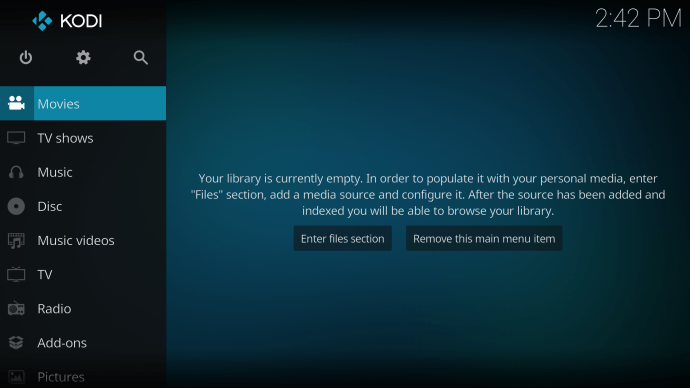
- Bắt đầu bằng cách vào menu cài đặt của Kodi 17 bằng cách nhấp hoặc nhấn vào biểu tượng bánh răng trên menu bên trái. Đây là nơi bạn sẽ tìm thấy trình duyệt tệp nội bộ cần thiết để thêm kho lưu trữ và các plugin của bên thứ ba khác.
- Chọn trình quản lý tập tin, sau đó nhấn hoặc bấm đúp vào Thêm Thêm nguồn và chọn trường Không có tên nào để mở trường văn bản.
- Đi vào "http://srp.nuChính xác như thể hiện trong lĩnh vực sử dụng bàn phím tích hợp Kodi.
- Đặt tên là Super Superepepo tên cho kho lưu trữ mới. Nhấn vào Okay Okay để thêm nguồn.
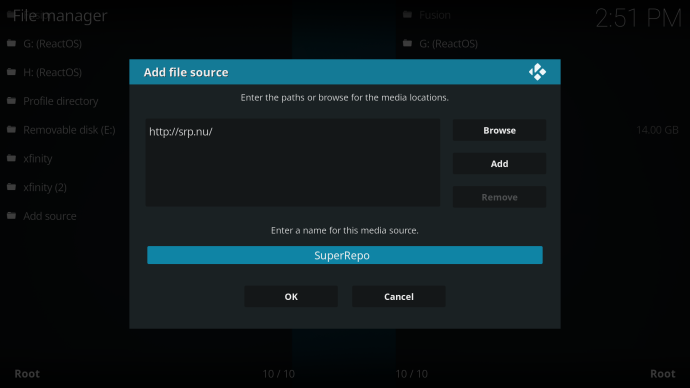
Bây giờ chúng tôi đã tải xuống SuperRepo, chúng tôi cần cài đặt nó. Kodi làm cho điều này trở nên phức tạp không cần thiết, nhưng các bước rất đơn giản khi đặt ra cho bạn. Quay trở lại màn hình chính của Kodi và chọn Thêm Add-Ons vào từ menu bên trái. Sau đó chọn mục được đóng gói (trông giống như một hộp mở) ở góc trên bên trái của màn hình.
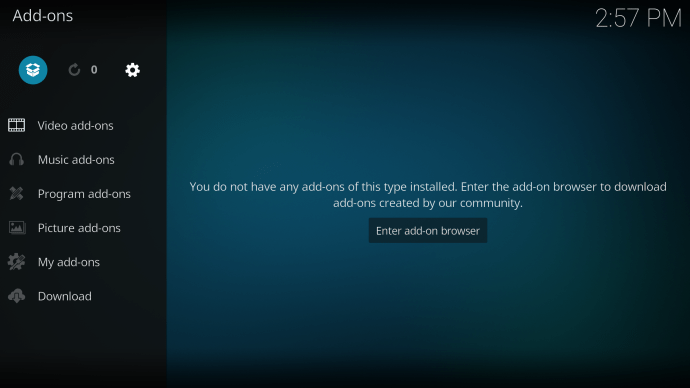
Chọn Cài đặt từ tập tin zip, tập tin cuộn xuống xuống Super Superepepio trong danh sách tập tin zip của bạn và chọn nó. Chọn ăn krypton, sau đó chọn tất cả, và cuối cùng là chọn super superpo.kodi.krypton.all-0.7.04.zip. (Note rằng tệp zip có thể có một tên khác khi thời gian trôi qua và các bản dựng SuperRepo bổ sung giảm xuống, nhưng sẽ chỉ có một tệp zip trong thư mục và cần đơn giản để xác định tệp nào bạn cần.) Nhấn vào OK OK và SuperRepo tập tin sẽ trích xuất từ kho lưu trữ zip.
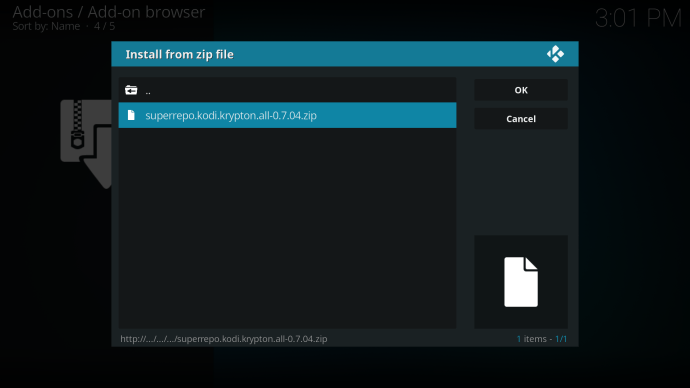
Bây giờ chúng ta cần cài đặt các tập tin vào Kodi. Chọn Cài đặt cài đặt trực tuyến từ kho lưu trữ (cài đặt ngay trên cài đặt từ tập tin zip) sau đó nhấp vào Super Super Repo All. Toàn bộ danh sách các danh mục bổ trợ sẽ xuất hiện; bạn có thể khám phá các tiện ích bổ sung này một cách thoải mái, nhưng bây giờ, hãy chọn Chương trình bổ trợ Chương trình bổ trợ và sau đó là WIZARD SIMTECH. Chọn Cài đặt và tiện ích bổ sung sẽ cài đặt!
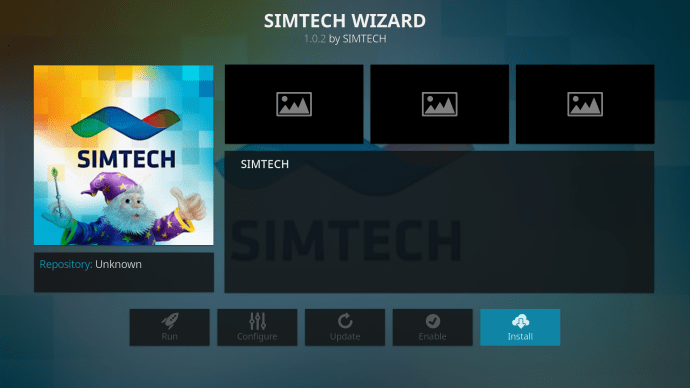
Sử dụng thuật sĩ Simtech
Bây giờ chúng tôi đã cài đặt Trình hướng dẫn Simtech (whew!), Chúng tôi cần mở nó để có thể xóa bộ nhớ cache đó! Quay trở lại menu chính và đi đến trình duyệt Bổ trợ. Chọn các tiện ích bổ sung của Chương trình, và sau đó là Thuật sĩ SimTech.
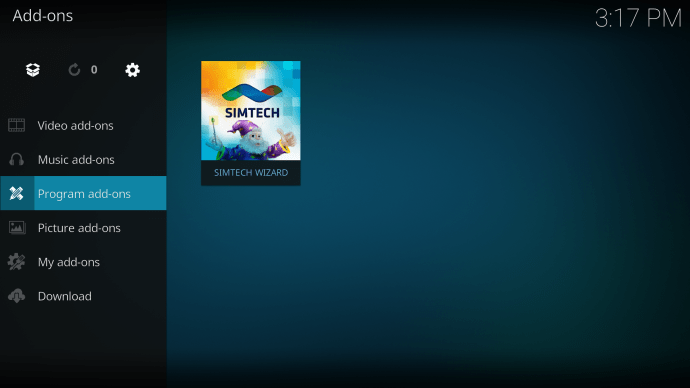
Sử dụng Simtech Wizard để xóa bộ nhớ cache Kodi của bạn
Nhấn vào trình hướng dẫn để bắt đầu bổ trợ. Chọn các công cụ bảo trì SIMTECH, và sau đó, các tùy chọn Clean / Wipe. Và ở đó, cuối cùng – lệnh Xóa Clear Cache!
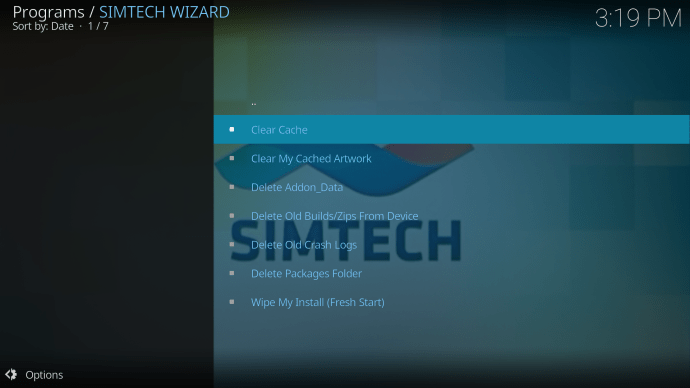
Nhấp hoặc nhấn vào lệnh Xóa bộ nhớ cache và hộp thoại xác nhận sẽ xuất hiện – tiếp tục và nhấn xóa! Một loạt các hộp thoại sẽ xuất hiện, hỏi bạn có muốn xóa các thư mục cụ thể, để khởi động lại Kodi, v.v. Chỉ cần chấp nhận tất cả những điều này, và chẳng bao lâu tất cả các rắc rối về bộ nhớ cache của bạn sẽ ở phía sau bạn.
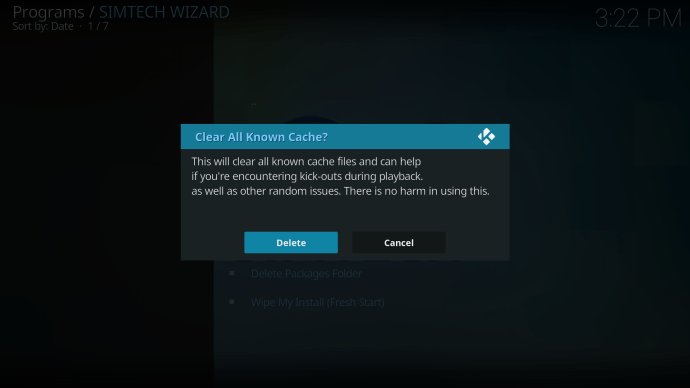
À chính nó đấy! Bạn đã xóa bộ nhớ cache Kodi. Nếu bạn từng cảm thấy thiết bị của mình chạy chậm hơn bình thường hoặc hộp Kodi của bạn được đệm nhiều hơn bình thường, việc xóa bộ nhớ cache của thiết bị thường giúp giải quyết mọi vấn đề. Donith quên rằng các vấn đề về bộ đệm và phát trực tuyến cũng có thể xuất hiện từ các sự cố mạng, vì vậy nếu bạn vẫn gặp sự cố phát trực tuyến sau khi xóa bộ nhớ cache, hãy kiểm tra cài đặt bộ định tuyến và modem hoặc liên hệ với ISP của bạn với các vấn đề về tốc độ mạng. Cuối cùng, hãy nhớ rằng phát trực tuyến từ một số kho lưu trữ Kodi thường có thể không dự đoán được hoặc không ổn định, vì vậy hãy luôn đảm bảo rằng bạn sử dụng các kho lưu trữ an toàn và hợp pháp.
Bạn vẫn gặp sự cố với hộp Kodi của bạn? Hãy cho chúng tôi biết trong các ý kiến dưới đây và chúng tôi sẽ làm hết sức mình để giúp bạn!
Cần một trường hợp cho Rasberry Pi của bạn? Kiểm tra trường hợp Kodi thời trang này!
Bạn muốn biết cách sử dụng Roku trên thiết bị Kodi của bạn? Bấm vào đây!
Nếu bạn muốn xây dựng Kodi tốt nhất có thể, chúng tôi có một blog đăng chi tiết về cách làm chính xác điều đó!
Cần một tiện ích Kodi tuyệt vời? Kiểm tra bài viết trên blog của chúng tôi trên tốt nhất của tốt nhất!
